Cách thiết lập lại máy tính của bạn
Tác Giả:
Roger Morrison
Ngày Sáng TạO:
26 Tháng Chín 2021
CậP NhậT Ngày Tháng:
11 Có Thể 2024
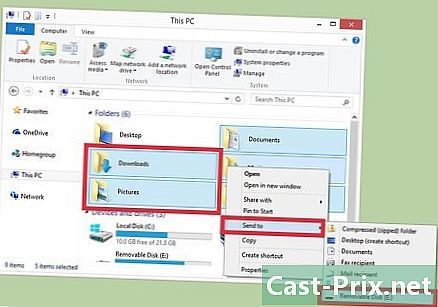
NộI Dung
- giai đoạn
- Phương pháp 1 trên 4:
Windows 10 - Cách 3 trên 4:
Windows 7 / Vista - Cách 4 trên 4:
Mac OS X - lời khuyên
Có 5 tài liệu tham khảo được trích dẫn trong bài viết này, chúng ở cuối trang.
Nhóm quản lý nội dung của kiểm tra cẩn thận công việc của nhóm biên tập để đảm bảo mỗi mục tuân thủ các tiêu chuẩn chất lượng cao của chúng tôi.
Đặt lại máy tính của bạn, còn được gọi là khôi phục cấu hình nhà máy, là cách tốt nhất để làm khi bạn muốn cài đặt lại hệ điều hành của bạn sạch sẽ hoặc bán máy tính của bạn cho ai đó. Quá trình thiết lập lại phụ thuộc vào kiểu máy, nhà sản xuất và hệ điều hành.
giai đoạn
Phương pháp 1 trên 4:
Windows 10
- 5 Thực hiện theo các chỉ dẫn. Làm theo lời nhắc trên màn hình để cài đặt lại Windows 8. Khi quá trình khôi phục hoàn tất, Windows 8 sẽ hiển thị màn hình cấu hình.
- Khôi phục máy tính của bạn sẽ cài đặt lại Windows 8. Nếu trước đây bạn đã nâng cấp lên Windows 8.1, bạn sẽ cần phải bắt đầu lại sau khi cài đặt lại.
Cách 3 trên 4:
Windows 7 / Vista
- 1 Sao lưu các tập tin của bạn. Tạo một bản sao lưu các tệp bạn muốn giữ trên một ổ đĩa ngoài, ổ flash USB hoặc trên một hệ thống sao lưu trực tuyến. Đặt lại máy tính của bạn sẽ xóa tất cả các tệp cá nhân cũng như dữ liệu hệ thống.
- 2 Khởi động lại PC của bạn. Trong quá trình khởi động lại, hãy tìm một số thông tin trên màn hình, phím hiển thị menu của Tùy chọn khởi động nâng cao. Phím này thay đổi tùy thuộc vào kiểu máy và nhà sản xuất PC của bạn. Trên máy tính Dell, bạn sẽ cần nhấn F8, nhưng trên HP, nó sẽ là F11.
- Bạn cũng có thể sử dụng đĩa cài đặt Windows bằng cách đưa nó vào ổ đĩa quang. Sau khi chèn mở Bảng điều khiển sau đó chọn cài đặt lại sau đó Phục hồi nâng cao và cuối cùng chọn tùy chọn Cài đặt lại Windows từ CD / DVD. Windows sẽ hướng dẫn bạn trong quá trình khởi động lại PC và cài đặt lại Windows.
- 3 Truy cập các tùy chọn khôi phục. Nhấn phím để truy cập menu của Tùy chọn phục hồi nâng cao hoặc tại menu của phục hồi.
- 4 Bắt đầu khôi phục. Chọn tùy chọn thiết lập lại hoặc khôi phục. Tùy chọn này có thể có một tên khác trong Windows 7 hoặc Windows Vista tùy thuộc vào kiểu máy của bạn và nhà sản xuất. Trong hầu hết các trường hợp, tùy chọn này sẽ có một tên gần đúng của Khôi phục cài đặt gốc.
- 5 Thực hiện theo các hướng dẫn. Thực hiện theo các hướng dẫn trên màn hình để khôi phục PC của bạn. Khi hoàn tất, Windows sẽ hiển thị màn hình cấu hình và PC của bạn sẽ được đặt lại với cài đặt gốc. quảng cáo
Cách 4 trên 4:
Mac OS X
- 1 Sao lưu các tập tin của bạn. Tạo một bản sao lưu các tệp bạn muốn giữ trên một ổ đĩa ngoài, ổ flash USB hoặc trên một hệ thống sao lưu trực tuyến. Đặt lại OS X sẽ xóa tất cả các tệp cá nhân của bạn cũng như dữ liệu hệ thống.
- 2 Khởi động lại máy tính của bạn. Bấm vào menu táo và chọn khởi động lại.
- 3 Hiển thị menu khôi phục. Khi khởi động lại, trong màn hình bắt đầu màu xám, nhấn và giữ các phím CMD và R nhấn cho đến khi menu khôi phục xuất hiện.
- 4 Xóa ổ cứng của bạn. Trong danh sách các tùy chọn xuất hiện, chọn Tiện ích đĩa sau đó tiếp tục.
- 5 Chọn đĩa để xóa. Trong cột bên trái, chọn đĩa để xóa, sau đó bấm làm lu mờ.
- 6 Chọn loại định dạng. Trong cửa sổ bật lên xuất hiện, chọn OS X mở rộng (ghi nhật ký) trong menu thả xuống định dạng.
- 7 Đặt tên cho đĩa. Nhập tên cho đĩa và nhấp làm lu mờ. OS X sau đó sẽ xóa và định dạng ổ đĩa của bạn, có thể mất vài phút.
- 8 Đóng các tùy chọn đĩa. Khi đĩa của bạn được định dạng, bấm vào Tiện ích đĩa sau đó chọn Thoát khỏi tiện ích đĩa. Điều này sẽ đóng cửa sổ người dùng đĩa.
- 9 Bắt đầu cài đặt lại. Bấm vào Cài đặt lại OS X sau đó tiếp tục.
- 10 Thực hiện theo các hướng dẫn. Làm theo hướng dẫn trên màn hình, hệ thống sẽ được cài đặt lại với cấu hình xuất xưởng. quảng cáo
lời khuyên

- Tham khảo hướng dẫn sử dụng nếu bạn đang dùng Windows 7 hoặc Windows Vista, để xem các bước chính xác để đặt lại PC của bạn. Nếu bạn không có đĩa khôi phục, bạn sẽ cần khôi phục máy tính của mình bằng phân vùng khôi phục được cài đặt sẵn. Vị trí của phân vùng này và quy trình phục hồi tùy thuộc vào kiểu máy tính của bạn và nhà sản xuất.

